FireTVStickを使うにはwifiが必須です。
wifiというのは無線ルーターなどを用意することで使えるようになります。平たく言うとケーブルで繋がなくてもインターネットに繋げられる通信環境のことですね。
で、wifi環境あるはずなのになぜかFireTVStickが繋がらないという問題が起きることもありまして、今回はそれの解決方法をまとめた内容になっております。
FireTVStickにwifiが繋がらない場合の解決方法
この3つを実践すればまず間違いなくFireTVStickのネットワーク環境を整えることができます。
イーサネットアダプタを使う
イーサネットアダプタというのは、FireTVStickを有線LANに対応させるためのアイテムです。
wifiが接続できないのって無線だからということが多いですから、有線にしてしまえば案外簡単に解決してしまいます。
この手法を使う場合の問題点は、お金がかかるというのとケーブルが届く範囲にネット環境がなければいけないという点ですね……。ただwifiなしの環境でも有線で繋げられるというのは魅力的ではあります。
ネットワークステータスツールを使う
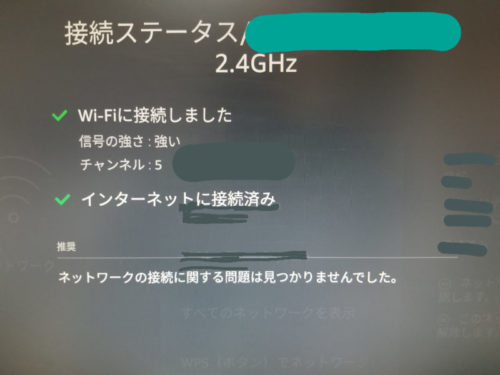
ネットワークステータスツールというのは上の画像のように、インターネットの状況を確認することのできるツールです。
FireTVStick起動後【設定】→【ネットワーク】→【確認したいネットワークを選んで、再生/一時停止ボタンを押す】ことで見られます。
例の画像では問題がないという結果ですが、問題が発生している場合トラブル解決に使える情報を知ることができますね。
とにかく再起動
機械というのは意外と単純なもので、一度電源を落として起動し直すとトラブルが解決したりします。
再起動方法
- FireTVStick:電源アダプターを抜いて3秒後繋げ直す
- ルーター:電源アダプターを抜いて30秒後繋げ直す
FireTVStickだけでなく、無線ルーターの方も再起動しておくと良いかと思います。
何をやっても解決する気がしないという場合の最後の手段として試してみるとよいかと、意外と直ったりします。
解決しなかった場合
ここまで紹介した方法で解決しなかった場合、「AmazonのQ&A」を確認の上、カスタマーサービスに問い合わせてみてください。
場合によってはFireTVStickの初期不良が原因の可能性もありますから、保証期間のうちに問い合わせてみるのが吉かと思います。









コメント